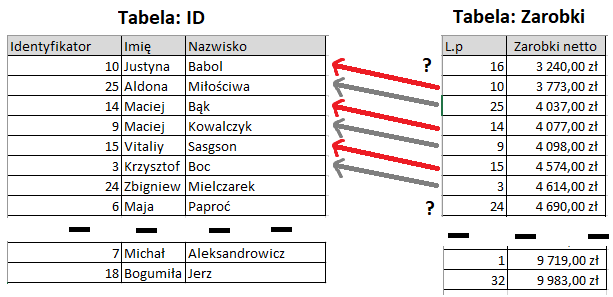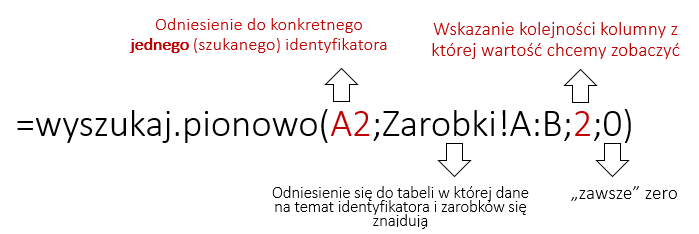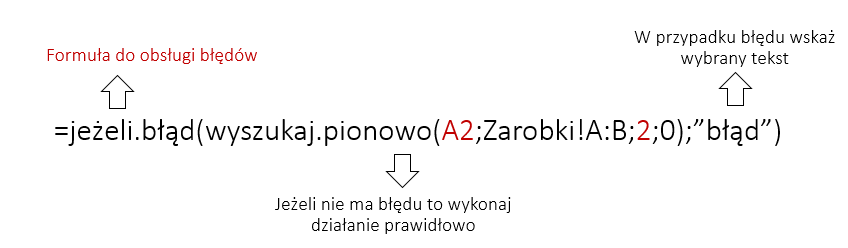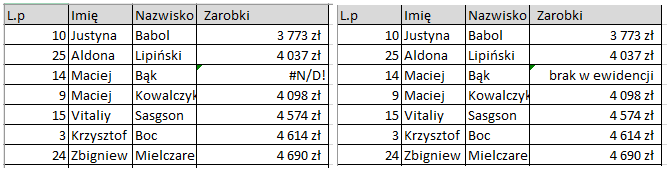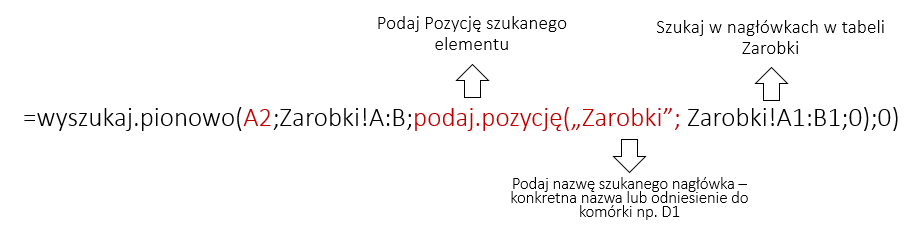Najbardziej użyteczna formuła w Excelu? Jak użyć wyszukaj.pionowo
Czy zadałeś sobie kiedyś pytanie, dlaczego korzystasz z określonego narzędzia?
Częstym powodem jest oszczędność czasu. Pomijając domowe kalkulacje, wchodząc do jakiejś firmy od razu zmierzymy się z potrzebą pozyskania danych z kilku źródeł.
Jeżeli już zaczniemy pracować na kilku tabelach to koniecznością wcześniej czy później będzie próba połączenia ich. Wyciągnięcia i dodanie dodatkowych informacji na temat np. ceny materiału lub ilości towaru jest codzienna czynnością podczas pracy, chociażby w logistyce.
Tutaj z pomocą może przyjść WYSZUKAJ.PIONOWO.
Sam osobiście nie znam bardziej użytecznej formuły w Excelu. Nie żebym ją wielbił, ale jest zwyczajnie w świecie najczęściej używana. Subiektywnie szacowałbym, że 60% pracy przy analizie danych w Exelu mogłaby być wykonana przy pomocy vlookup’a.
Chociaż należy dodać, że wraz z wejściem Microsoft 365 prym powinna wieść formułą X.Wyszukaj
Podstawy - Wyszukaj.Pionowo - przykład użycia wyszukaj.pionowo
W jednej tabeli mamy dane na temat pracowników z numerami ewidencyjnym (identyfikator), a w drugiej mamy dane na temat zarobków.
Tabele te to typowy przykład danych wrażliwych. Jeżeli osoba nieodpowiedzialna otrzymałaby dostęp do takich danych, to bez tabeli pierwszej nie jest wstanie powiązać zarobków z konkretną osobą. Często z tych właśnie powodów są one rozbijane na więcej miejsc.
Wyobraźmy sobie, że jesteś nowym pracownikiem księgowości lub kierownikiem produkcji w fabryce „Mam firmę” i Twoim zadaniem jest stworzyć zestawienie na temat zarobków 150 pracowników produkcyjnych.
Jak to zrobić?
No można na piechotę. Przy 150 linijkach jestem wstanie to sobie wyobrazić, że ktoś z braku innych zajęć pograłbym w „memory” i znalazł klucz identyfikatorów dla wszystkich pracowników. Straciłbyś na to może 30, może 40 minut, ale szef byłby zadowolony.
Jeżeli macie jednak ciekawsze rzeczy do roboty, to z pomocą przychodzi WYSZUKAJ.PIONOWO.
Formuła oficjalnie wygląda tak:
=WYSZUKAJ.PIONOWO(szukana wartość, tabela tablica, nr indeksu kolumny, przeszukiwany zakres)
Dla zaawansowanych użytkowników - wyszukaj.pionowo rozwinięcie
Dla tych co już poznali wyszukaj.pionowo w celu polepszenia tej formuły, warto dodać na początku formułę Jeżeli.błąd.
Wtedy w przypadku braku identyfikatora nie pokazuje Wam się niezrozumiały ciąg znaków!
Jak usunąć błąd przy Wyszukaj.Pionowo
Jak rozszerzyć zakres lub gdy mamy niewiadomą w formule wyszukaj.pionowo
Po jej zastosowaniu, formuła sama będzie wyszukiwać konkretną kolumnę i podawać jej kolejność. Przydatne w przypadku wielu tabel, kiedy liczenie do 10+ robi się kłopotliwe i bardzo łatwo zgubić wątek!
Szczególnie istotne w przypadku jeżeli dane w kolumnach są podobnych wartości i ewentualny błąd mógłby zostać nie wychwycony przez bystre analityczne oko.
Jaka formuła jest podobnie użyteczna co wyszukaj.pionowo - podsumowanie
Mam nadzieję, że dowiedziałeś się czegoś ciekawego. Bardziej doświadczeni użytkownicy mogą czuć niedosyt, ale pewnie przyznali by mi rację, że jest to wartościowa formuła w arsanele umiejętności każdego analityka.
Jeżeli chodzi o formuły w Excelu to warto znać:
- Formułę Jeżeli
- Formułę X.Wyszukaj (alternatywa dla WYSZUKAJ.PIONOWO)
- Formuła Licz.Jeżeli, Suma.Jeżeli
- Formuły Logiczne (Oraz i Lub)
- Formuły modyfyfikujące tekst (Lewy, Prawy, Fragment.Tekstu)
- Formułę Suma.Warunków
Jedyny powiązany artykuł stworzyłem dla pierwszej z powyższej formuły, a mianowicie dla formuły “Jeżeli”. Możesz przeczytać artykuł “Tworzenie formuł warunkowych – o metodach skutecznej analizy” – klikając w link (kliknij tutaj).
Zapraszam do eksplorowania strony. Przez to pomagasz innym osobą o podobnych zainteresowaniach do dotarcia na moją stronę.
Pozdrawiam,
Mariusz